如何用PS给文字做影子?
设·集合小编 发布时间:2023-03-23 16:13:35 1611次最后更新:2024-03-08 11:45:53
文字的影子,就好像文字的背后有一面墙,影子投射到上面,让文字看上去更立体。今天,就教大家来做一个“有影子的文字”希望本文内容能够帮助到大家。

工具/软件
硬件型号:惠普(HP)暗影精灵8
系统版本:Windows7
所需软件:PS CS6
方法/步骤
第1步
新建一个背景(可以自己选择一个漂亮的图片做背景)
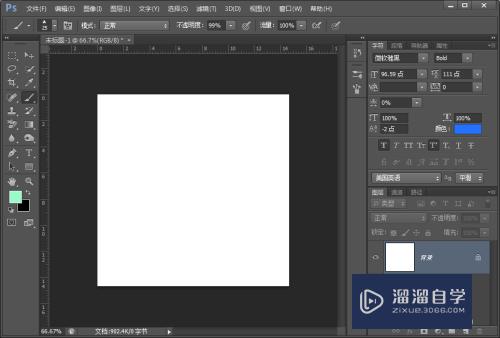
第2步
选择工具栏里的“文字工具”

第3步
打上文字,调整大小放到合适的位置(文字颜色可以自行选择)
然后“文字图层”鼠标右键,选择“混合选项”


第4步
在“混合选项”里,选择“投影”勾选。
“混合模式”正常即可。颜色为黑色(如果你想影子是其他颜色,也可自己调整)

第5步
把“距离”调为20,然后点击“确认”即可。

第6步
如果要保存成透明背景图,可以把背景图层的“眼睛”关闭。
就是图中的位置,点击一下这个图层就被隐藏了。

第7步
然后在左上角点击:文件--储存为…
在弹出来的弹窗里,选择png格式,保存就可以了!

第8步
然后就完成了!透明背景的文字可以放入任何图片背景里当素材哦!
- 上一篇:Photoshop CC 2018如何安装?
- 下一篇:PS如何改变界面字体大小?
相关文章
广告位


评论列表